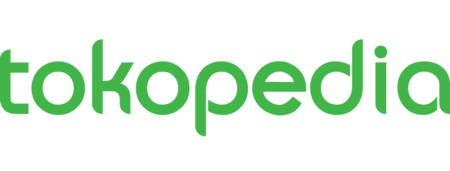Cara tanda tangan digital bisa dilakukan dengan mudah dan pratkis, lho! Yuk, simak penjelasan bagaimana cara membuat tanda tangan digital selengkapnya.
Cara membuat tanda tangan digital tidak membutuhkan waktu yang lama, lho. Toppers hanya perlu sebuah gadget atau perangkat komputer/laptop untuk membuat tanda tangan elektronik dengan mudah dan tidak ribet.
Kini, hidup masyarakat begitu praktis karena kemudahan teknologi. Untuk mengurus berbagai urusan, masyarakat bisa memanfaatkan tanda tangan digital untuk mengisi sebuah kesepakatan atau menyetujui aturan.
Ini juga didorong oleh keadaan pandemi Covid-19 ketika masyarakat tidak memungkinkan untuk pertemuan tatap muka, kegiatan pun dilakukan secara daring. Oleh karena itu, pemanfaatan tanda tangan digital mulai marak digunakan agar semua aktivitas tetap berjalan dengan lancar.
Baca Juga: 6 Cara Agar Konten Kamu Bisa FYP di TikTok
Berbagai Cara untuk Membuat Tanda Tangan Digital
Nah, berikut ini ada banyak cara untuk membuat tanda tangan digital dengan mudah dan cepat. Dimulai dari tanda tangan digital menggunakan gadget, sampai dengan menandatangani melalui komputer.
1. Membuat Tanda Tangan di Word dengan Foto
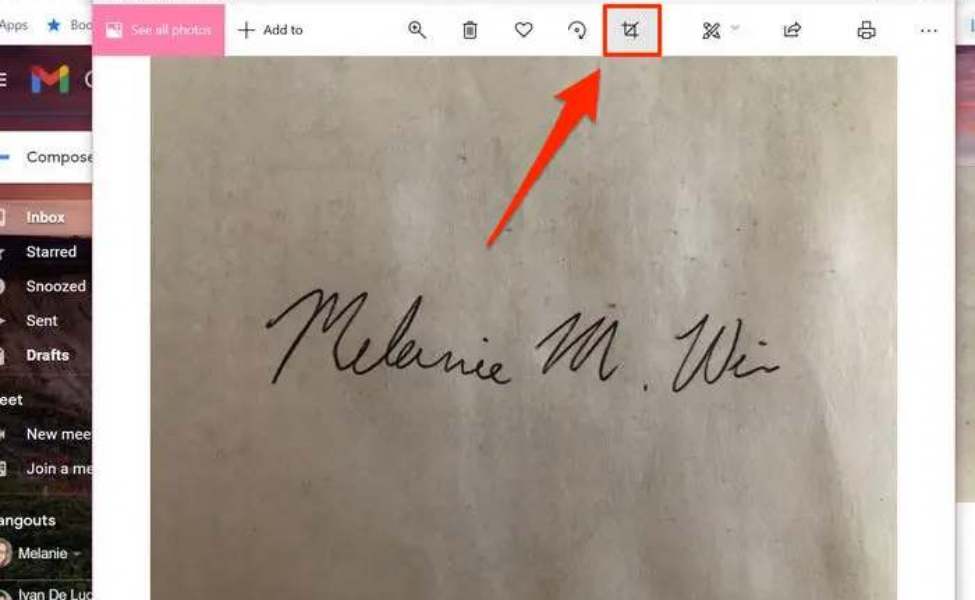
Sumber Gambar: Business Insider
Cara pertama membuat tanda tangan digital adalah dengan menggunakan word. Cara ini sering dan mudah untuk dilakukan. Toppers butuh kertas putih dan handphone atau mesin scan untuk memotret tanda tangan.
Seperti apa cara selengkapnya? Berikut tahap-tahapnya:
- Ambil kertas putih bersih lalu beri tanda tangan dengan pulpen hitam di atasnya
- Foto atau pindai tanda tangan tersebut dengan handphone atau mesin scan
- Pindahkan file foto tanda tangan ke perangkat komputer atau laptop
- Buka dokumen Microsoft Word yang ingin kamu bubuhi tanda tangan
- Pilih Insert dan klik bagian Pictures
- Lalu, cari file tanda tangan yang ingin dimasukkan
- Klik file tanda tangan dan sesuaikan ukurannya dengan format tanda tangan
- Atur tampilan tanda tangan kamu dengan pilihan menu bar Format
- Selanjutnya, pilih color pada bagian format
- Bikin tanda tangan kamu jelas dengan Set transparent color untuk menghilangkan background
- Tanda tangan digital pun telah jadi
2. Membuat Tanda Tangan Digital di Word Melalui Paint
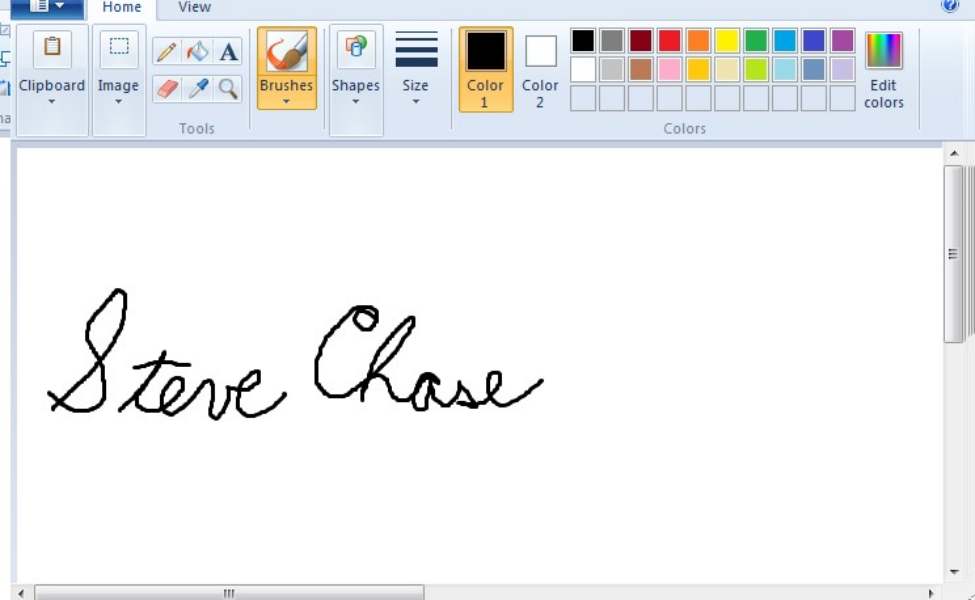
Sumber Gambar: Steve Chase
Di aplikasi Word, ada cara lain membuat tanda tangan digital di Word melalui Paint. Caranya cukup mudah untuk dilakukan. Kamu hanya memerlukan aplikasi Paint yang biasanya sudah ada di laptop windows.
Berikut ini cara membuat tanda tangan digital di Word melalui Paint:
- Buka Paint terlebih dahulu
- Setelah aplikasi Paint terbuka, pilih brushes dan tentukan jenis kuas yang pas untuk kamu tanda tangan
- Setelah menemukan jenis kuas yang tepat, buatlah tanda tangan kamu pada lembar kerja
- Lalu, Select All dengan cara Ctrl + A di keyboard secara bersamaan
- Copy tanda tangan tersebut dengan dengan menekan Ctrl + C secara bersamaan
- Kemudian, buka lembar kerja file dokumen Microsoft Word yang akan kamu tandatangani
- Lakukan tempel tanda tangan yang telah kamu buat tadi dengan menekan Paste (Ctrl + V)
- Terakhir, buatlah format tanggal, tanda tangan dan nama
3. Tanda Tangan Digital di Aplikasi PDF
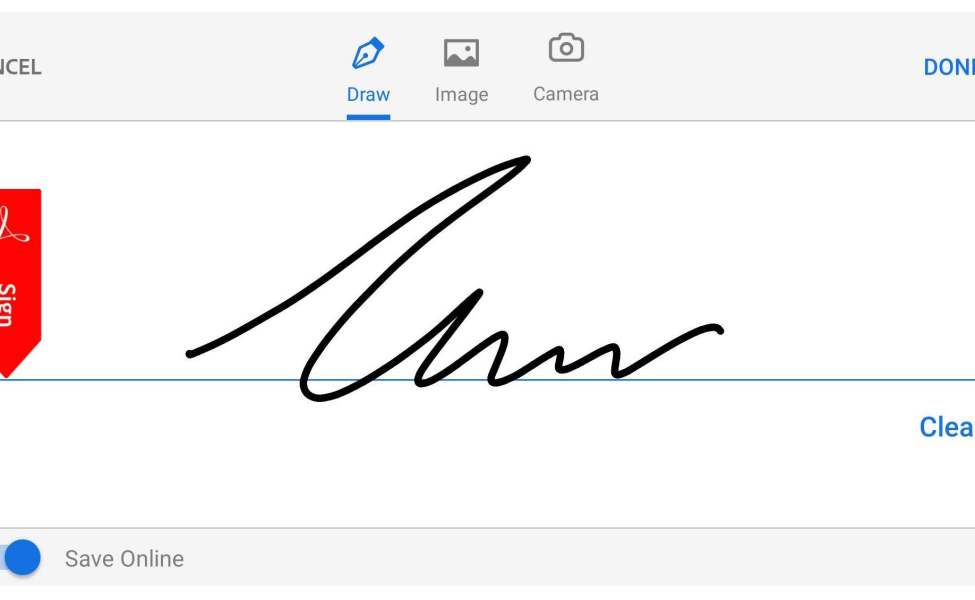
Sumber Gambar: Tech Advisor
Di berbagai aplikasi pembaca PDF biasanya memiliki fitur ‘Signature’ untuk membubuhkan tanda tangan ke file PDF. Ini adalah alternatif cara untuk menambahkan tanda tangan digital ke file PDF.
Salah satu aplikasi pembaca PDF gratis adalah PDF X atau jika ingin berbayar maka Adobe Acrobat Reader adalah opsi terbaik buat kamu, Toppers dapat mengikuti cara menambahkan tanda tangan digital di bawah ini:
- Buka aplikasi PDF reader
- Kemudian klik ikon file dan temukan opsi menu Open untuk membuka file PDF
- Lalu, pilih file PDF yang akan kamu tambahkan tanda tangan
- Pilih menu Annotate untuk menambahkan tanda tangan
- Klik Signature
- Klik Write untuk menulis dan menggambar tanda tangan kamu, atau Picture untuk menambahkan tanda tangan dari file foto
- Isi PDF dengan tanda tangan kamu secara manual atau melalui foto
- Kemudian pilih OK dan save as
4. Melalui Web Browser Signwell.com
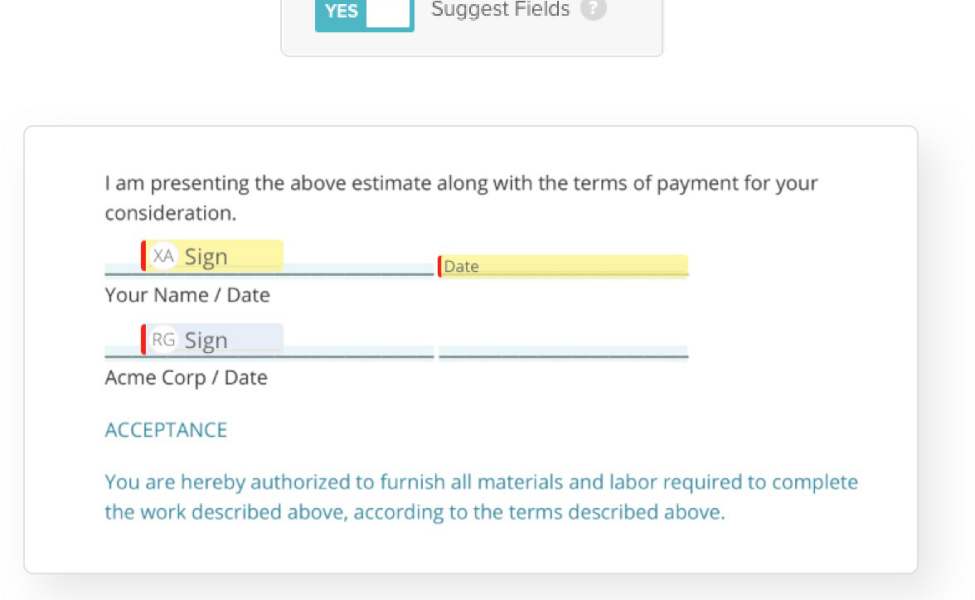
Sumber Gambar: Signwell.com
Signwell.com merupakan salah satu situs yang menyediakan jasa pembubuhan tanda tangan secara cepat. Toppers dengan secara bebas dan mudah mengatur tanda tangan di file dokumen yang diinginkan. Caranya begini:
- Masuk ke Signwell.com dan daftar terlebih dahulu dengan memasukkan e-mail dan password
- Setelah mendaftar di Signwell.com, pastikan kamu terlebih dahulu telah masuk ke akun Signwell.com yang telah dibuat
- Unggah dokumen yang ingin kamu tanda tangani di pilihan “Upload Document”
- Lalu, pilih dokumen Word, PDF, Excel, dan lainnya yang akan kamu tanda tangani di “Select a file”
- Pilih file yang akan kamu tanda tangani
- Setelah menemukan file dokumennya, pilih “Continue” dan masukkan nama serta e-mail kamu untuk proses tanda tangan
- Pilih “Signature” lalu Toppers bisa pilih “Type” untuk tanda tangan jelas nama kamu, atau “Draw” untuk tanda tangan secara manual, ada juga pilihan “Upload” untuk mengunggah foto tanda tangan
- Lalu kamu bisa tambahkan “Text” dan “Date” untuk mengisi nama jelas dan tanggal tanda tangan
- Setelah semua dilakukan, download file dokumen yang sudah ditandatangani dengan “Save As” kemudian “PDF Download”
5. Tanda Tangan Online di SmallPDF
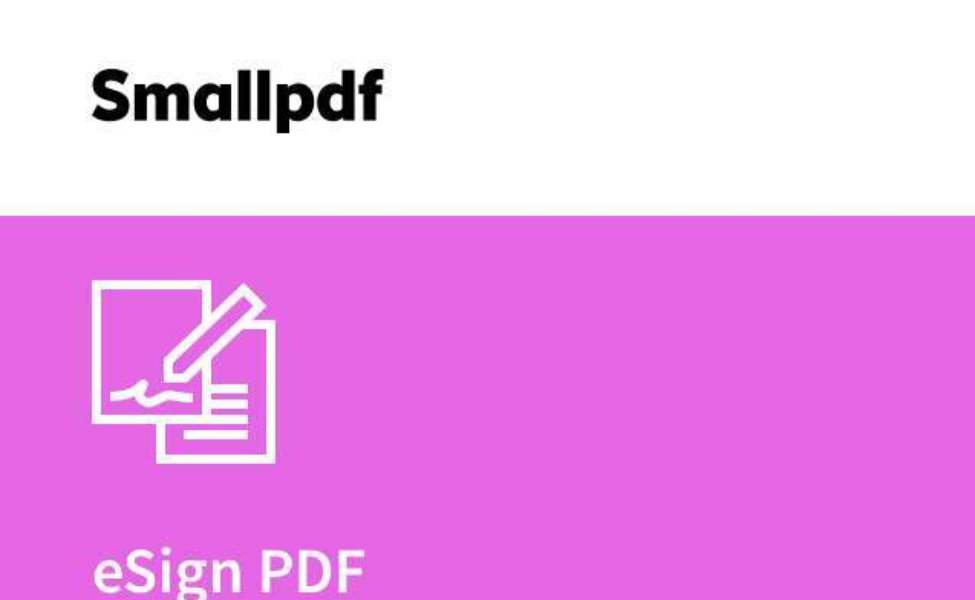
Sumber Gambar: Smallpdf
Di SmallPDF kamu dapat mengubah PDF ke Word atau sebaliknya dan bisa menambahkan tanda tangan elektronik, lho. Kamu hanya perlu ke bagian eSign Smallpdf.com, caranya tidak terlalu beda dengan bikin tanda tangan di web lain.
Berikut cara tanda tangan online di SmallPDF:
- Pergi ke smallpdf.com
- Pilih file dokumen yang akan ditandatangani dengan klik “Choose File”
- Klik “Your Signature” untuk memasukkan tanda tangan kamu
- Ada pilihan “Draw” untuk tanda tangan secara manual, ada “Type” untuk tanda tangan dengan nama jelas, atau “Picture” untuk menggunakan foto tanda tangan
- Jika Toppers ingin langsung tanda tangan, bisa langsung menggunakan pilihan “Draw”, kemudian klik “Create”
- Setelah selesai, drag “Your Signature” ke tempat tanda tangan yang telah ditentukan
- Bisa menambah nama jelas kamu dengan menggunakan opsi “Text Field” atau “Date Field” untuk tanggal
- Jika sudah selesai, Toppers tinggal menyimpan file dokumen yang telah ditandatangani di “Save to Device”
Baca Juga: Tablet Terbaik 2022: Andalan Belajar, Kerja dan Multimedia
6. Buat Tanda Tangan Digital di SodaPDF.com
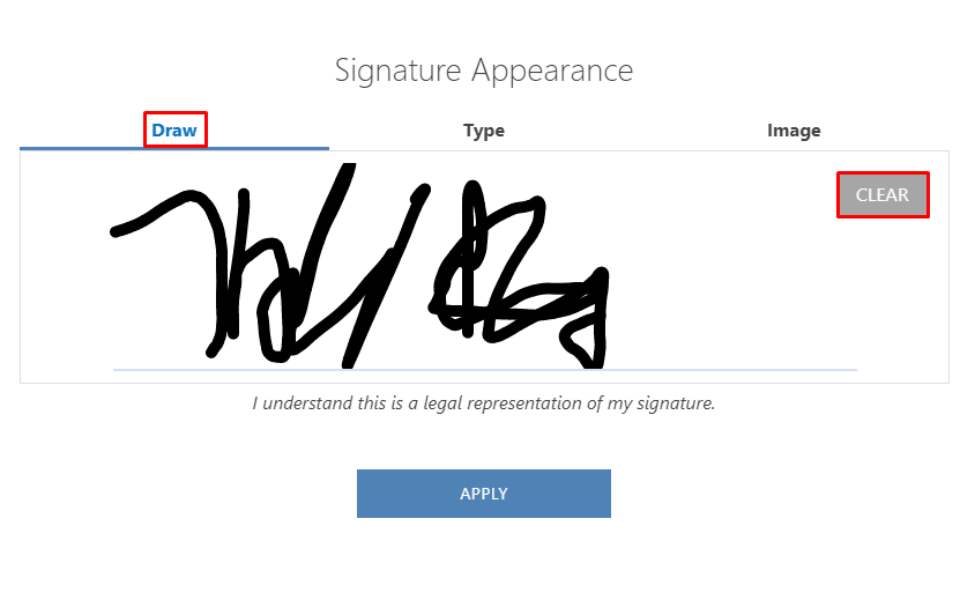
Sumber Gambar: SodaPDF
Cara membuat tanda tangan digital selanjutnya bisa di Soda PDF. Cara ini sama seperti cara membubuhkan tanda tangan di browser lainnya. Dengan Soda PDF, dokumen kamu bisa dengan cepat memiliki tanda tangan dan pastinya, aman.
Berikut ini tahapan membuat tanda tangan di Soda PDF:
- Pergi ke web Soda PDF
- Lalu cari eSign SodaPDF
- Setelah itu masukkan dokumen dengan pilih “Open”
- Pilih Choose File untuk mengunggah dokumen PDF yang ingin ditandatangani
- Untuk mengakses SodaPDF, penggunanya harus registrasi terlebih dahulu. Sehingga lakukan registrasi terlebih dahulu dengan menggunakan e-mail
- Setelah registrasi, tunjukkan letak tanda tangan yang hendak kamu bubuhkan dan akan muncul kotak khusus untuk tempat tanda tangan
- Kemudian, kamu akan mendapat link via email untuk mengisi tanda tangan kamu
- Setelah menambahkan tanda tangan, langsung simpan dokumen yang telah ditandatangani tersebut
7. Tanda Tangan di iPhone & iPad
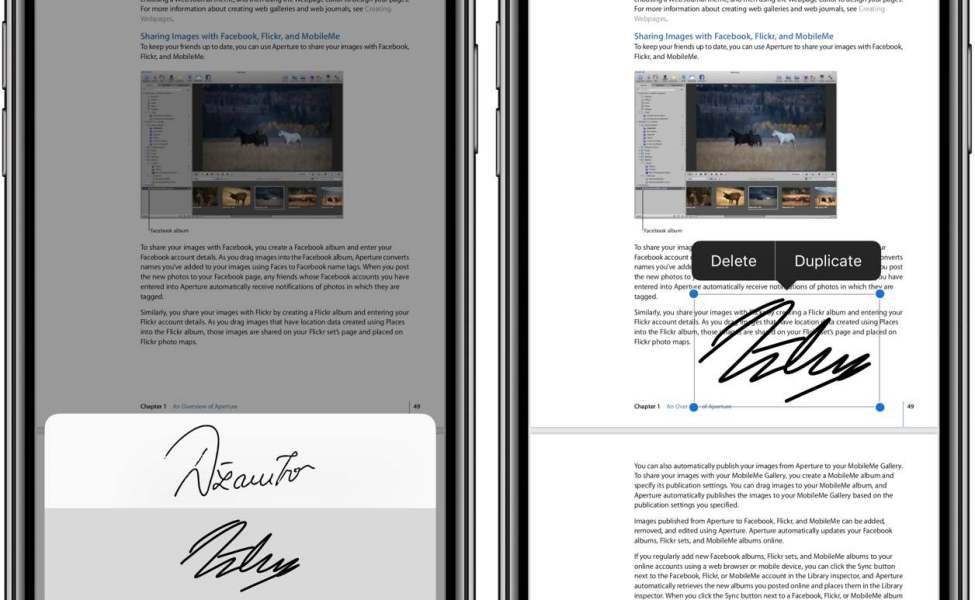
Sumber Gambar: iDownloadBlog
Di perangkat iOS, iPhone dan iPad dapat dengan mudahnya membubuhkan tanda tangan ketika membuka file berjenis PDF, Toppers. Kamu terlebih dahulu menyimpan file dokumen yang ingin ditandatangani ke perangkat iOS, setelah itu langsung bisa ditambahkan tanda tangan.
Begini caranya:
- Buka aplikasi “File”
- Kemudian cari folder tempat kamu menyimpan dokumen yang akan ditandatangani
- Buka file tersebut lalu cari logo “Marker” yang biasa untuk menambahkan coretan
- Kemudian di bagian bawah, tap ikon tambah “+” lalu pilih menu “Tanda Tangan” atau “Signature”
- Buatlah tanda tangan kamu lalu tempatkan di area yang kamu inginkan
Baca Juga: 10 Cara Mengubah PDF ke Word: Cepat, Praktis dan Gratis
Itulah deretan cara membuat tanda tangan dari yang memanfaatkan aplikasi, browser hingga gadget. Carilah cara yang mudah bagimu agar dokumen kamu cepat ditandatangani. Jangan lupa untuk membubuhkan nama jelas setelah tanda tangan.
Toppers, untuk memudahkan urusan kantor, penuhi keperluan kerja di kantor mu dengan berbagai macam alat kantor lengkap di Tokopedia. Dari printer, kertas, tinta, alat tulis, dan lain sebagianya. Dapatkan promo menarik dan diskon sepuasnya hanya di Tokopedia!
Penulis: Melly Yustin Aulia